win10安装Coreldraw x4/x5/x6菜单白色的解决办法,win10下coreldraw x4菜单栏背景白色
2015-10-21 8:19:56 | 作者:admin | 0个评论 | 人浏览- 相关标签:Coreldraw
最近习惯了用win10,自从win10正式版推出后,很多喜欢追新的朋友就都安装了win10,结果发现在win7/win8中正常使用的CorelDrawx4/x5/x6在win10中竟然出现菜单栏白色,完全看不见文字的情况。这也无可厚非,Coreldraw x4是2008推出的版本,而win10正式版是2015年的系统,或多或少会存在一些兼容问题(coreldraw x7无此问题)。但我安装上coreldraw x4后,问题来了,coreldraw x4的菜单栏背景变白色了,根本没法操作软件。
几经周折终于找到了解决办法:
1. 下载win10的新主题,不用默认主题,很多主题菜单栏颜色是黑底白字。网上不少是用这种办法,但我不建议用这种办法,毕竟安装主题还是有风险的。
2. 可以下载CorelDrawx4/x5/x6的工作区,然后安装。下载地址: WIN10下_x4.x5.x6菜单.rar
WIN10下_x4.x5.x6菜单.rar
在Coreldraw 工具栏右键——自定义——工作区——导入工作区——选择相应的工作区。
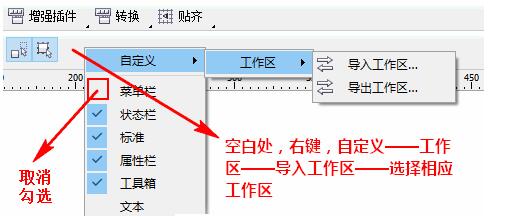
3. 导入工作区后,勾选Corelapp_bar,会弹出一个菜单栏,拖动到cdr顶端的原始菜单处,会自动吸附进去(默认的菜单栏请按上图取消勾选)。
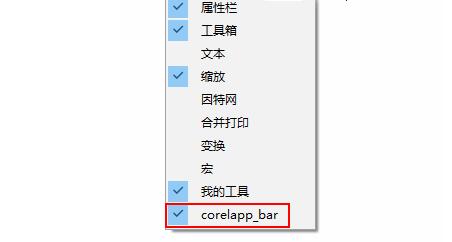
说白了就是下载个coreldraw的工作区,导入到coreldraw中,然后属性栏上右键启用这个工作区即可。不让原来默认的菜单栏显示。
v如果你还是不会操作, 可以联系本站QQ帮您解决。
相关推荐
- 最近发表
-
- Tags列表
-
